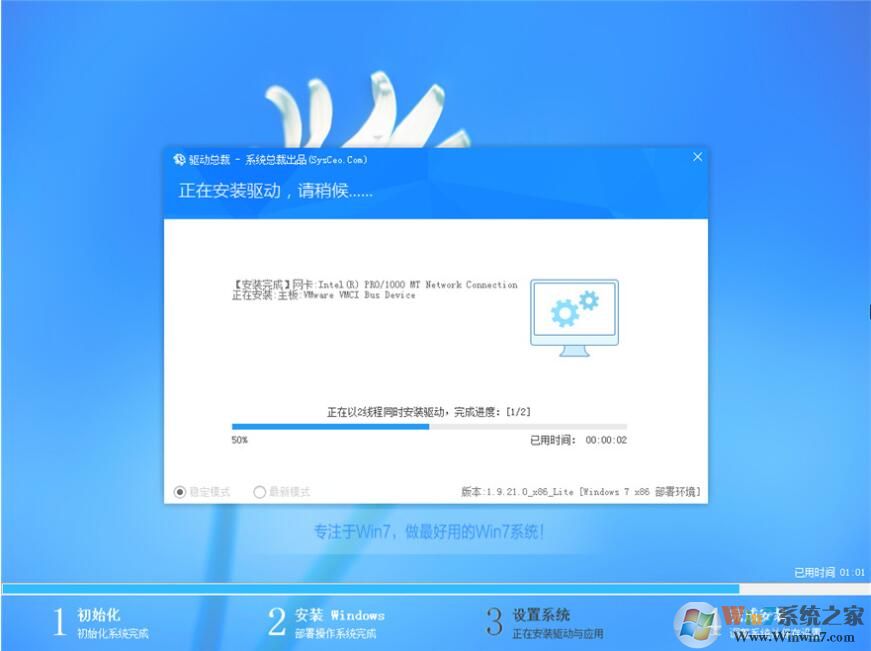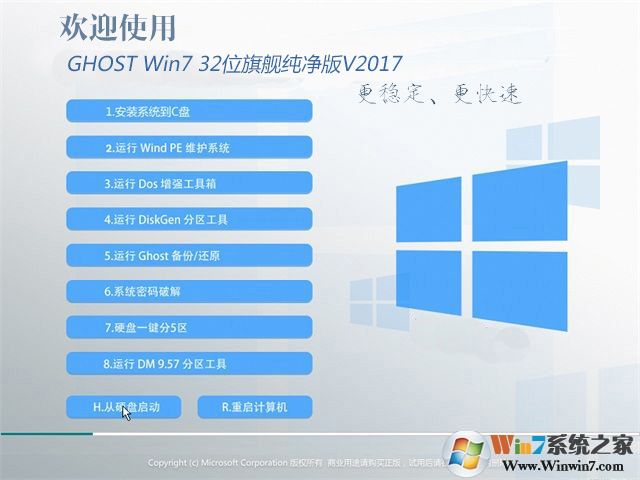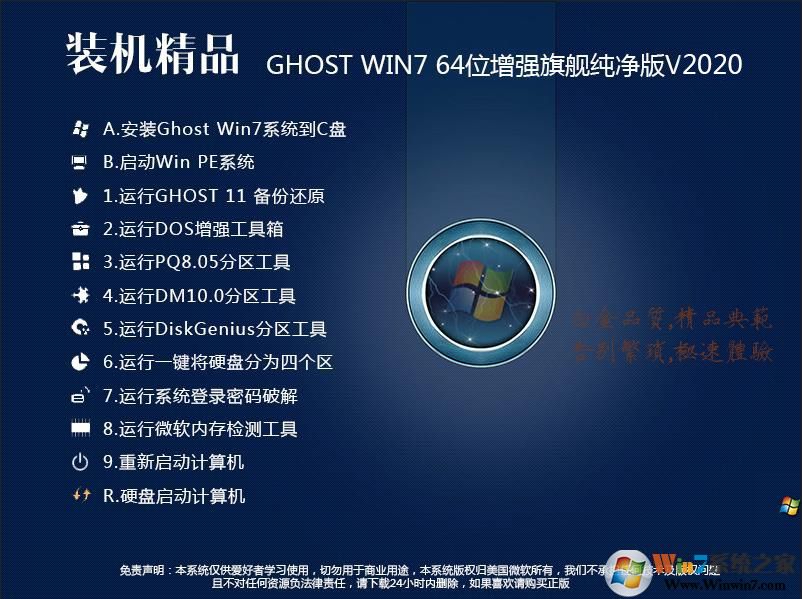PS:由于现在万能驱动包非常大,所以系统体积也有提升,不过安装好之后C盘空间占用小。
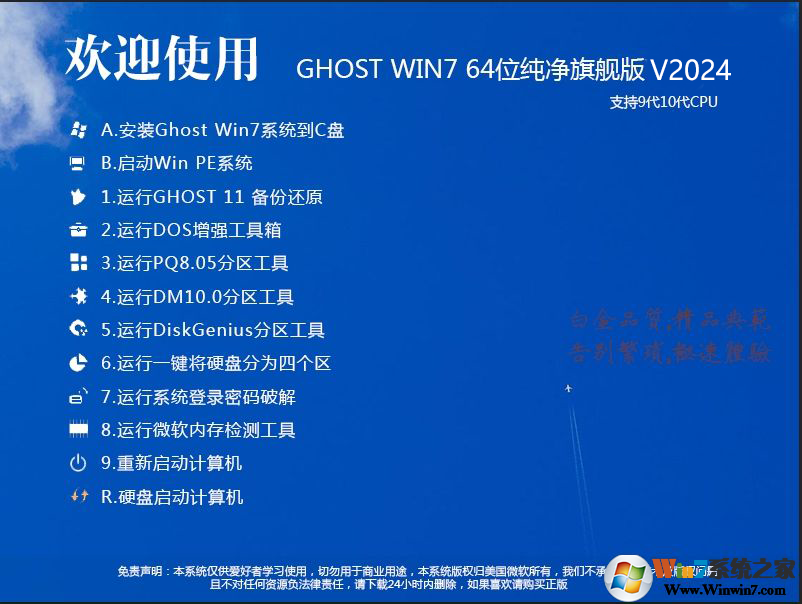
本站分享的系统绝对安全,通过360、QQ电脑管家、诺顿、瑞星、金山毒霸等各大杀毒软件扫描,大家安心使用。
![Win7纯净版下载[最爽Win7 64位旗舰版干净系统,带USB3.0驱动]v20.11](http://www.winwin7.com/uploadfile/2018/1109/20181109030635696.jpg)
Win7 64位旗舰版干净系统更新:
1、Win7 64位安全更新补丁更新到2024年2月最新,目前最新(包括Office更新)2、集成新机型必须的USB3.0 /USB3.1驱动( 包含 Intel 7/8/9/100/200/300全系芯片组原生USB3.0/3.1 驱动、AMD 芯片组( 现有架构) 的原生USB3.0 驱动以及两种第三方芯片 USB3.0 驱动)
3、集成微软通用NVMe 驱动( 理论上支持 所有 NVMe SSD)
4、更新Adobe Flash Player 34.0.0.448国际版不流氓(ActiveX和NPAPI)(纯净无弹窗)
5、更新VC运行库VC++2019 2021版本(保含现有所有VC运行库)
6、更新万能驱动为驱动总裁2024年2月修正版完美支持99%以上的硬件
7、更新QQ为去广告9.7.8版本、
8、更新IE浏览器为IE11版本(可降级到IE8)
9、针对当前软件环境进行优化,运行更加流畅,不卡机。
Win7 64位旗舰版干净系统特点:
一、更稳定、更兼容
1、采用微软发布的Win7 2024旗舰版正式版1月更新版制作,整合微软最新累积更新正式版补丁,为当新最新版,解决游戏兼容问题
2、只精简自带应用,其它功能无精简,完美可自动更新
3、集成Windows必备运行库,VC++2005到V2019全版本,DX9.0游戏组件已经自带
4、集成Microsoft .NET Framework 3.5 /4.7必备组件
5、加入最新游戏必备组件,兼容大型单机、网络游戏
6、兼容腾讯、网易及各大游戏公司的游戏(通过多款游戏测试)
5、自动永久数字权利激活(永久激活)
二、启动快,运行快
1.优化系统流程,禁止使用不使用的服务项目,提高系统软件的特性。
2、关掉耗费电脑资源的新项目,例如启动项和任务计划程序。
3.优化系统软件步骤,提高计算机资源应用效率。
4.优化未使用DLL动态连接库的全自动发布。
5.优化关闭速度和关闭速度。
6.优化计算机软件的响应时间,提高CPU。
7.保留Win7所有功能,删除自带的WindowsDefender。
8.系统使用OEM序列号自动进入桌面,支持自动更新。
Win7系统安装方法(重要)
硬盘安装方法一(适用于原来是Win7系统的):
1、硬盘安装(无光盘、U盘,推荐)详见:《如何从硬盘安装win7》
将下载的ISO系统镜像文件解压到除系统盘(默认C盘)外的其他盘根目录,例:(D:\),右键以管理员身份运行“安装系统.exe”;

选择列表中的系统盘(默认C盘),选择“WIN7SP1.GHO”映像文件,点击执行。会提示是否重启,点击是,系统将自动安装。

硬盘安装方法二(适用于原来是Win10的)
1、打开(下载专用硬盘安装器 ),如下图,Win10建议右键管理员身份运行(运行前一定要先关闭杀毒软件)

2、点击 一键重装系统选项,如下红色框所示;

4、选择你的Win10系统GHO镜像文件;

5、由于是UEFI环境,需要联网下载WINRE恢复环境;我们等待一下即可

6、下载完成,重启后会开始系统恢复操作;
 、
、
7、重启后系统安装开始

注意:如无法启动,那么到BIOS中关闭安全启动
U盘安装方法:
U盘插入到电脑,然后开机。1、设置U盘启动:不同的电脑设置U盘启动的方法也不会完全一样,不过一般都会类似,新款的电脑都会有开机快捷键(如F12 F11 F9 F2 ESC 等)调出启动项选择界面!如下图:

以上图的 USB开头的就是U盘了~上下键选择,回车进入。
或者 电脑启动时按“del”或“F8”键进入BIOS设置具体设置请参阅 设置U盘启动教程
2、出现U盘启动界面后选择 WIN8PE进入,(版本低的WINPE可能会无法识别硬盘)

3、进入PE后运行【大白菜一键装机工具】,然后选择你要安装的系统GHO,再选中你要安装的分区,大多为C盘。

4、确定后开始进行系统安装。

文件信息:
MD5: 895545D829EBBDAD6128D7E0A2797384
SHA1: B42C70759AE9F164855E6569BBCC5C8CE6399A5D
CRC32: 080D46C3